win11重装系统详细教程
- 分类:重装系统 回答于: 2022年12月16日 10:38:53
当我们在使用win11系统遇到一些难以解决的问题时,就需要重装系统进行修复,不过很多用户都不清楚win11重装系统步骤,别担心,小编这就把win11重装系统详细教程分享给大家。
工具/原料:
系统版本:Windows 11
品牌型号:惠普ENVY 15-K301TU、
软件版本:小白一键重装系统12.6.49.2290
方法一:用小白一键安装
1、下载并打开小白一键重装系统软件,注意:此时需要将安全软件退出来,系统报错。
2、选择微软原版系统中的‘windows11 64位 专业版’,‘安装此系统’。

3、选择好软件后,小白软件自动下载win11原版镜像以及相关驱动,耐心等待完成后,小白软件将进入环境部署状态。

4、准备就绪后,重启电脑后,选择‘XiaoBai PE-MSDN Online Install Mode’进入pe系统。
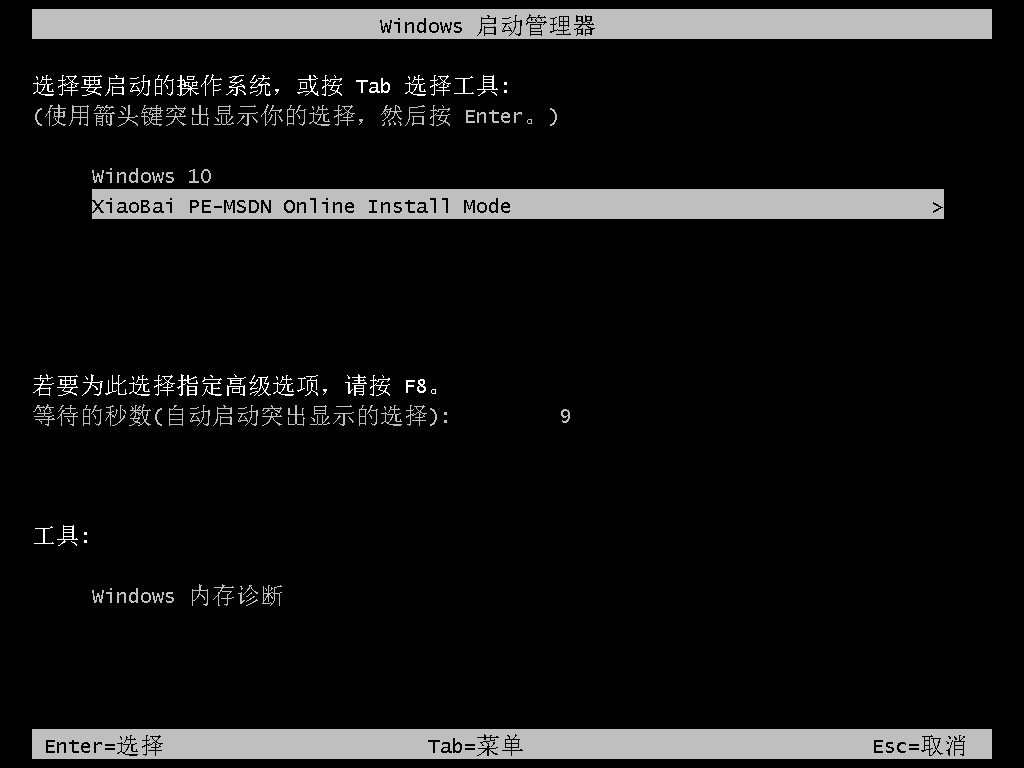
5、接下来小白软件将自动执行windows11的安装。耐心等待完成即可。

6、安装完成后,点击立即重启。最后进入win11系统界面就升级完成了。

方法二、使用镜像文件重装
1、首先我们要下载win11镜像文件,在小白一键重装系统微信公众号回复windows11即可获取镜像文件。

2、然后打开小白一键重装系统,点击备份还原,然后选择自定义还原扫描出我们下载好的win11系统

3、因为系统目前在软件里的名字是显示的win10,实际上系统是win11的文件,在出现的系统当中我们选择win10专业版安装即可。

4、接着跟着软件提示完成一系列的操作后重启电脑。

5、接下来自行完成一系列的基础设置即可。

6、操作完上述的基本设置后电脑会再次重启,等待一小段时间就行了。

7、系统安装完成后来到windows11桌面,可以开始使用了。

总结:以上就是win11重装系统步骤和详细教程,希望可以帮助到大家。
 有用
26
有用
26


 小白系统
小白系统


 0
0 0
0 0
0 0
0 0
0 0
0 0
0 0
0 0
0 0
0猜您喜欢
- 电脑怎么重装系统,电脑重装系统win7教..2022/10/26
- 怎么安装win7系统,安装win7系统..2022/11/01
- 自己重装电脑系统的步骤及注意事项..2024/02/20
- 一键重装系统按哪个键?详解操作步骤与..2024/09/30
- 电脑重新装系统怎么装?详细步骤小白指..2024/10/26
- 装机吧一键重装系统误装D盘,如何正确安..2024/10/18
相关推荐
- Win10重装的系统是正版吗?揭秘正版与盗..2024/09/02
- 一键重装系统失败,无法进入系统..2023/11/29
- 开不了机如何重装系统2023/12/12
- 电脑系统重装步骤,新装的电脑怎么重装..2023/02/16
- 重装系统格式化的一键操作,让电脑全新..2023/11/27
- 电脑如何重装系统的方法2023/10/20














 关注微信公众号
关注微信公众号



